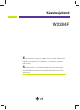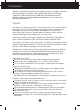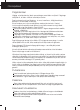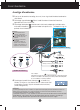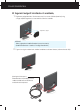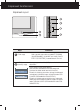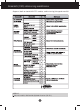Kasutusjuhend W2284F Enne seadme kasutamist lugege Ohutusjuhised hoolikalt läbi. Hoidke kasutusjuhend (CD) käepärast, et seda oleks vajadusel hõlbus leida. Seadme hooldus- ja parandustööde tellimisel informeerige remonditöökoda seadme andmekleebisel toodud tehnilistest andmetest.
Ohutusjuhised Seade on toodetud ning koostatud järgides ohutust kasutajale. Seadme väär kasutamine võib põhjustada tugevat elektrilööki või tulekahju. Tagamaks kõikide seadmesse paigaldatud kaitsemehhanismide häireteta toimimine, järgige järgnevaid paigaldamise, kasutamise ja hoolduse põhijuhiseid. Ohutus Kasutage vaid seadme komplekti kuuluvat toitejuhet. Kui kasutate seadme komplekti mittekuuluvat või seadme tootja poolt mittetarnitud toitejuhet, kontrollige, et see vastaks kehtivatele standarditele.
Ohutusjuhised Paigaldamisel Jälgige, et toitejuhtmel ei oleks esemeid ega see ei oleks muljutud. Paigutage toitejuhe nii, et oleks välditud selle kahjustumine. Ärge kasutage kuvarit vee läheduses, nt vann, kraanikauss, köögi kraanikauss, pesukauss, niiske kelder või bassein. Kuvari korpuses on tuulutusavad töötava seadme jahutamiseks. Kaetud tuulutusavad võivad põhjustada töötava kuvari ülekuumenemise ning häireid seadme töös ning tulekahjuohtu.
Kuvari ühendamine Arvutiga ühendamine 1. Enne kuvari ülesseadmist kontrollige, kas arvuti, kuvar ning teised ühendatud seadmed on välja lülitatud. 2. Ühendage signaalikaabel. 1 Pärast kaabli ühendamist keerake ühenduse tugevdamiseks kinni käsikruvid. 3. Ühendage toitekaabel 3 vahelduvvoolu-alalisvoolu adapteriga (vahelduvvoolualalisvoolu toiteallikas) 2 ja pistke kaabel seinapistikusse. juurdepääs ning mis paikneb kuvari läheduses. MÄRKUS Joonisel kujutatud kuvari tagaseina on lihtsustatud.
Kuvari ühendamine Et tagumist sulgurit kinnitada või eraldada, 1. Tagakaane paigaldamiseks lükake see esmalt 2 avausse (näidatud joonisel) ning suruge seejärel tagakaant, et see sobituks ülemisse soonde. Tagumine sulgur MÄRKUS - Katke sulgur pärast kaablite ühendamist, enne kasutamist. (Kaabli ühendamiseks vt soovitusi “Arvutiga ühendamine”) 2. Tagumise sulguri eraldamiseks hoidke kandekonstruktsiooni alaosa ja tõmmake see välja.
Kuvari ühendamine Kalde nurk : -5˚~15˚ Ülaosa aluse osa Hoiatus Soovitatav on, et vaatepositsiooni ergonoomilisuse ja mugavuse tagamiseks, monitori kaldenurk ettepoole ei ületaks 5 kraadi. Ergonoomilisus Soovitatav on, et vaatepositsiooni ergonoomilisuse ja mugavuse tagamiseks, monitori kaldenurk ettepoole ei ületaks 5 kraadi. Tähtis Joonisel on kujutatud üldiselt monitori ühendamist. Teie monitor võib erineda joonisel kujutatust.
Esipaneeli funktsioonid Esipaneeli nupud Nupp FUN nupp MENU (menüü) nupp Funktsioon Selle nupu abil saate valida suvandeid EZ ZOOMING (SUURENDAMINE), 4:3 IN WIDE (4:3 LAIUS), PHOTO EFFECT (FOTOEFFEKT), lisateabe leiate lk S14–S15. Kasutage nuppu ekraaniinfo (OSD) sisenemiseks või sellelt väljumiseks. OSD LUKUSTATUD/LUKUSTAMATA See funktsioon võimaldab teil lukustada praegused juhtsätted, et vältida nende soovimatut muutmist.
Esipaneeli funktsioonid Nupp Funktsioon nupud Kasutage nuppe ekraaniinfo funktsioonide valimiseks või reguleerimiseks. nupp ( Lisateavet leiate leheküljelt S16. ) nupp (SOURCE) AUTO/SET (automaatne/seadista) nupp Kasutage seda nuppu D-Sub- või DVI-pistmiku aktiveerimiseks. Seda funktsiooni kasutatakse juhul, kui kuvariga on ühendatud kaks arvutit. Vaikesäte on D-Sub. Selle nupu abil saate valida ekraanikuval ikooni.
Ekraaniinfo (OSD) menüüseadete reguleerimine Ekraani reguleerimine OSD süsteemiga on kujutise suuruse, asukoha ning toiminguparameetrite reguleerimine kiire ning lihtne. Allpool on toodud lühinäide, et juhtnuppude kasutamine oleks käepärasem. Käesolevas osa tutvustab OSD kasutamisel võimalike seadete ning valikute liigendust. MÄRKUS Enn kujutise reguleerimist laske ekraanil vähemalt 30 minutit stabiliseeruda.
Ekraaniinfo (OSD) valimine ning seadistamine Järgnevas tabelis on toodud kõik OSC seadete, seadistuste ning juhtnuppude menüüd.
Ekraaniinfo (OSD) valimine ning seadistamine Eelnevalt tutvustati OSD süsteemi kasutamisega elemendi valimise ja seadistamise protseduuri. Järgnevalt on loetletud menüüs kuvatud kõikide elementide ikoonid, nende nimed ning kirjeldused. Vajutage MENU nuppu ning seejärel kuvatakse OSD peamenüü.
Ekraaniinfo (OSD) valimine ning seadistamine Peamenüü Alamenüü Kirjeldus PICTURE PICTURE (kujutis) BRIGHTNESS (heledus) Ekraani heleduse reguleerimiseks. CONTRAST (kontrast) Ekraani kontrasti reguleerimiseks. GAMMA(gamma) Seadistage ekraani gammaväärtus: -50/0/50 Kõrged gammaväärtused kuvavad kuvariekraanil valkjaid kujutisi ning madal gammaväärtus kuvab suure kontrastsusega kujutisi.
Ekraaniinfo (OSD) valimine ning seadistamine Peamenüü Alamenüü Kirjeldus TRACKING TRACKING(rajastamine) HORIZONTAL (horisontaalne) Kujutise liigutamiseks vasakule ja paremale. VERTICAL (vertikaalne) Kujutise liigutamiseks üles ja alla. CLOCK (kell) Ekraani taustas nähtavate vertikaalribade või –joonte vähendamiseks. PHASE (faas) Ekraani fookuse reguleerimiseks. Element võimaldab eemaldada horisontaalse müra ning muuta selgemaks või teravustada tähemärkide kujutist.
Ekraaniinfo (OSD) valimine ning seadistamine Peamenüü Alamenüü Kirjeldus SETUP SETUP (seadistus) LANGUAGE (keel) Menüüde ja alamenüüde ekraanikeele valimiseks. OSD POSITION (OSD asend) OSD akna ekraaniasukoha seadistamiseks. WHITE BALANCE (valge tasakaal) Kui videokaardi väljastus on vajalikest andmetest erinev, võib värvitase seoses moonutusega videosignaalis halveneda.
Ekraaniinfo (OSD) valimine ning seadistamine Kui te puudutate monitori all vasakul servas asuvat nuppu FUN, ilmub ekraanikuva aken. Peamenüü Alamenüü EZ ZOOMING Kirjeldus EZ Zoom alandab kuvari lahutusvõimet üksikute sammude kaupa. Ühekordse nupulevajutusega alaneb lahutusvõime ühe sammu võrra, samas kui teine nupulevajutus toob lahutusvõime tagasi kuva algsetele sätetele. *Seda funktsiooni kasutatakse ainult siis, kui arvutisse on installitud forteManager. 4:3 IN WIDE Ekraani pildi suuruse valimiseks.
Ekraaniinfo (OSD) valimine ning seadistamine Peamenüü Alamenüü PHOTO EFFECT Kirjeldus - NORMAL (HARILIK): Fotoeffekti funktsioon on blokeeritud. - GAUSSIAN BLUR (GAUSSI HÄGU): Selle valikuga saab lisada ekraanile efekti, mis muudab tumeda ja terava kujutise heledamaks ja hägusamaks. - SEPIA (SEEPIA): See valik muudab ekraani seepiatooniliseks. Seepiatoon on pruunika varjundiga. - MONOCHROME (MUSTVALGE): See valik muudab ekraani mustvalgeks. Ekraanil on valged, mustad ja hallid toonid.
Ekraaniinfo (OSD) valimine ning seadistamine Kui te puudutate monitori all vasakul servas asuvat nuppu , ilmub ekraanikuva aken. Menüü nimi Ikoonid Alammenüü nimi Peamenüü Alammenüü Kirjeldus See funktsioon võimaldab hõlpsasti valida keskkonna MOVIE INTERNET suhtes (ümbrusvalgustus, pildi tüüp jne) optimeeritud parimaid pilditingimusi. MOVIE: Video või filmi animatsioonipildid. INTERNET: Tekstikujutis (Wordi tekstitöötlus jne). USER User(Kasutaja) Saate käsitsi reguleerida heledust, ACE-d või RCM-i.
Veaotsing Enne kui võtate ühendust remonditöökojaga, kontrollige kuvarit allpool toodud tabeli järgi. No imagekujutis Puudub appears ● Kas kuvari toitejuhe on ühendatud? • Kontrollige, kas toitejuhe on korralikult ühendatud vooluvõrgu pistikupessa. ● Kas sisselülituse märgutuli põleb? • Vajutage sisselülituse nuppu. ● Kas toide on sisselülitatud ja toiteindikaator on sinine? • Reguleerige heledus ning teravus.
Veaotsing Kuvari kujutis ei ole õige ● Kujutise asend on väär. • Kuvari kujutise parimasse seadesse seadistamiseks vajutage AUTO/SET nuppu. Kui tulemus on mitterahuldav, seadistage kujutise asend, kasutades ekraanimenüü H position ja V position ikoone. ● Ekraanitaustal on nähtavad püstised ribad või jooned. • Kuvari kujutise parimasse seadesse seadistamiseks vajutage AUTO/SET nuppu. Kui tulemus on mitterahuldav, vähendage püstisi ribasid või jooni kasutades ekraanikuva CLOCK ikooni.
Veaotsing Kuvari kujutis ei ole õige ● Ekraanikuva on ühevärvile või ebaloomulik. • Kontrollige, kas signaalikaabel on korralikult ühendatud ning vajadusel keerake kruvid kruvikeerajaga üle. • Kontrollige, kas videokaart on sisestatud pesasse õigesti. • Seadistage värviseade Color Panel – Settings suuremaks kui 24 bitti (tõene värv). ● Ekraanikuva vilgub. • Kontrollige, kas ekraan on seadistatud ülerealaotuse reÏiimile ning kui jah, muutke see soovitatud eraldusvõimele.
Tehnilised andmed Kuvar Sünkronisatsiooni sisestus Videosisestus Eraldusvõime Plug&Play Voolutarbivus 22 tolli (55,8 cm) Flat Panel Active maatriks-TFT LCD Mittehelkiv pind Nähtav diagonaali suurus: 55,8 cm Pikselitihedus 0,282*0,282 mm Horisontaalsagedus Analoog: 30 - 83kHz(automaatne) Digital : 30 - 83kHz (Automatic) Vertikaalsagedus 56 - 75Hz (automaatne) Sisestuse vorm Eraldi TTL, positiivne/negatiivne SOG (sünkronisatsioon rohelisel) Digital (HDCP) Signaalisisestus 15-kontaktiline D-Sub pistmik DV
Tehnilised andmed ● Eelnevalt seadistatud reÏiimid (resolutsioon) Kuvari reÏiimid (eraldusvõime) 1 2 3 4 5 6 7 8 9 10 11 *12 Horisontaalsagedus (kHz) Vertikaalsagedus (Hz) 31,468 31,469 37,500 37,879 46,875 48,363 60,123 67,500 63,981 79,976 64,674 65,290 70 60 75 60 75 60 75 75 60 75 60 60 720 x 400 640 x 480 640 x 480 800 x 600 800 x 600 1024 x 768 1024 x 768 1152 x 864 1280 x 1024 1280 x 1024 1680 x 1050 1680 x 1050 * Soovituslik reÏiim Märgutuli ReÏiim Sisse lülitatud Ootel Väljalülitus LED mär
Digitally yours